1、首先在开始菜单找到proe5的图标,单击打开proe5。

2、打开proe5后,在菜单栏文件下找到一个书页样式的按钮,该按钮为新建按钮,点击新建零件并确认。

3、在蓝色背景的绘图区中用鼠标选择top面为当前绘图页面,然后点击右侧工具栏中的草绘按钮。

4、进入草绘模式后,在proe5右侧的工具栏里找到调色板按钮,单击该按钮。
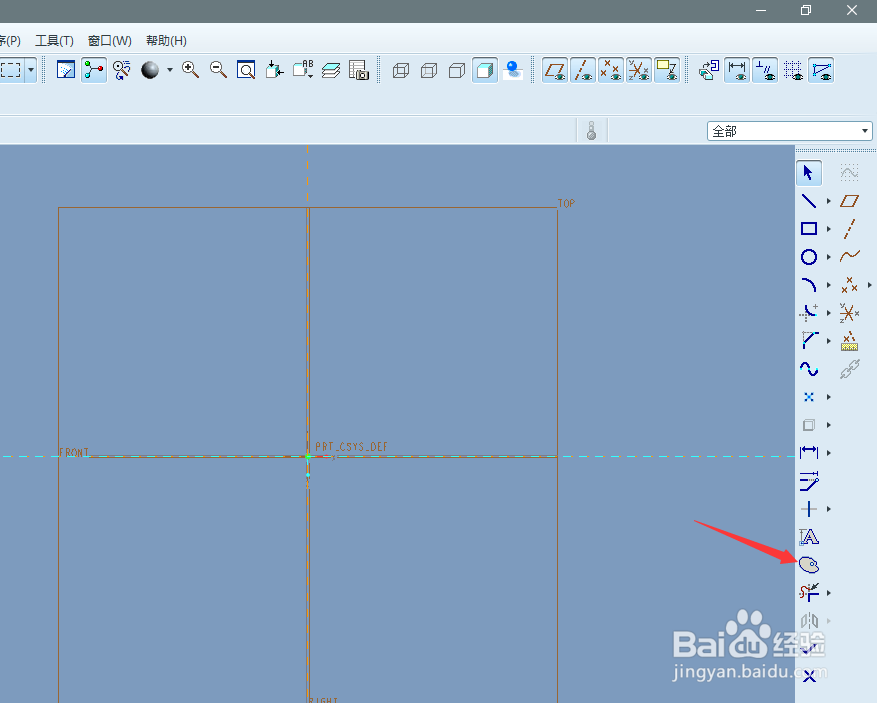
5、单击调色板按钮后弹出草绘器调色板小窗口,我们选择星形选项卡。
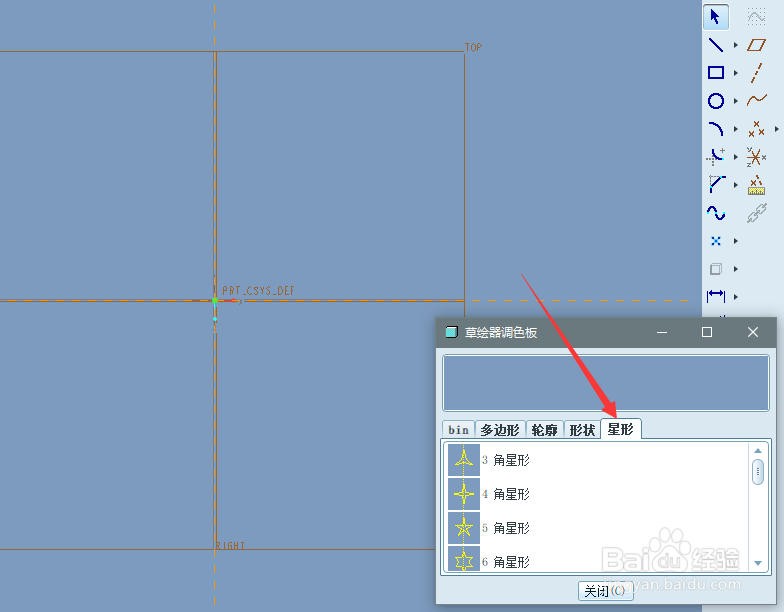
6、在星形选项卡下,鼠标选中三角星形并安装不放,拖动至草绘区域。
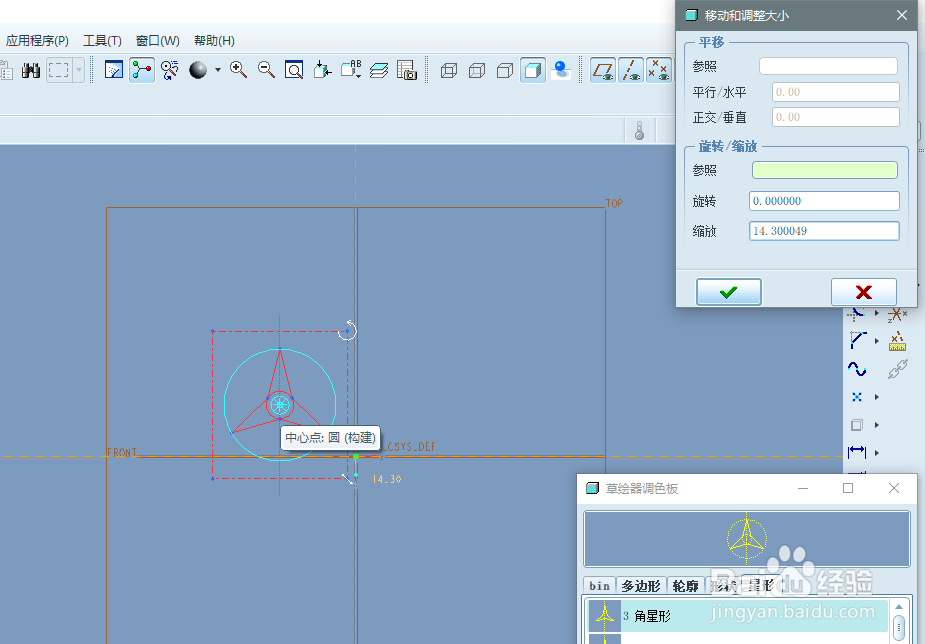
7、将三角星形拖动至草绘区域后,注意三角星形中间的小白圈,移动小白圈将确定三角星形在草绘区域的基础位置,当然并不需要一步拖动到位,后面可以用相对位置精确定位三角星形的放置位置。

8、停止拖动三角星形后,将弹出移动和调整大小窗口,可以设置图形旋转角度以及缩放比例。

9、调整好旋转角度以及缩放比例后,单击绿色的对勾按钮确认,插入三角星形完毕。
